 Toisin kuin vanhemmilla 2,5″ SSD-levyillä, M.2 SSD-levyillä voi olla erilaisia rajapintoja, mukaan lukien NVMe (NVM Express), nopein PCI Express -väylään perustuva rajapinta. Kuten kaikki levyt, M.2 SSD-levyt ovat alttiita loogisten virheiden ja fyysisen vahingon aiheuttamalle tietojen menetykselle. NVMe-tietojen palautus voi tuntua hankalalta, mutta yksinkertaistamme koko prosessin tässä oppaassa.
Toisin kuin vanhemmilla 2,5″ SSD-levyillä, M.2 SSD-levyillä voi olla erilaisia rajapintoja, mukaan lukien NVMe (NVM Express), nopein PCI Express -väylään perustuva rajapinta. Kuten kaikki levyt, M.2 SSD-levyt ovat alttiita loogisten virheiden ja fyysisen vahingon aiheuttamalle tietojen menetykselle. NVMe-tietojen palautus voi tuntua hankalalta, mutta yksinkertaistamme koko prosessin tässä oppaassa.
Ennen kuin aloitat palautusprosessin, ota hetki ymmärtääksesi, mitä NVMe SSD:t ovat ja varmista, että SSD, josta puhut, on todellakin NVMe SSD.
Mikä on NVMe SSD ja kuinka se eroaa muista SSD:istä
NVMe (nonvolatile memory express) on tallennuksen käyttö- ja siirtoprotokolla, jota käytetään USB-asemissa ja SSD:issä korkean läpäisykyvyn ja nopeiden vasteaikojen saavuttamiseksi. NVMe SSD:t käyttävät tietokoneesi PCIe-väylää, joka on paljon nopeampi kuin SATA, jota muut kuin NVMe SSD:t käyttävät. Teoreettisesti ottaen NVMe SSD:t voivat siirtää dataa jopa 64 000 Mt/s PCIe 4.0 -väylää käyttäen.
NVMe SSD -levyjä markkinoidaan usein nimellä M.2 NVMe SSD:t. Huomaa, että M.2 on muototekijä — 22 mm leveä ja 60 mm tai 80 mm pitkä. M.2 SSD:t voivat olla sekä SATA- että NVMe SSD:t. Varmistaaksesi, että viittaamasi SSD on M.2 NVMe SSD, tarkista speksit.
Kuinka palauttaa tietoja NVMe SSD:ltä?
Helpoin tapapalauta dataa SSD-levyltä on käyttää tietojen palautusohjelmistoa. Vakavan fyysisen vahingon tapauksissa sinun täytyy lähettää levysi ammattilaisen tietojen palautuspalveluun.
Menetelmä 1:Palauta tietoja NVMe SSD:ltä Disk Drill -ohjelmalla
Disk Drill on paras tietojen palautusohjelmistoratkaisu — lue Disk Drill arvostelu saadaksesi lisätietoja. Disk Drill mahdollistaa levyn virtuaalisen kuvan luomisen, mikä on erinomaista NVMe SSD:iltä tietoja palautettaessa.
Syy on se, että skannaus voi olla intensiivinen toimenpide, ja jos NVMe SSD:si on lähellä pettää, skannaus saattaa työntää sen yli reunan. Kuvantaminen on vähemmän intensiivistä ja auttaa saavuttamaan saman tuloksen turvallisemmin.
Disk Drill tukee kaikkia merkittäviä tiedostojärjestelmiä ja tallennuslaitteita, mukaan lukien sisäiset ja ulkoiset kiintolevyt.
Huom: Sinun tulisi poistaa TRIM-komento käytöstä ja luoda levykuva Disk Drillin avulla ennen palautusprosessin aloittamista ja heti poistamisen jälkeen. TRIM-komento pyyhkii tiedot, jolloin ne eivät ole palautettavissa. Jos olet poistanut tiedostoja vahingossa, irrota NVMe SSD heti, poista TRIM-komento käytöstä ja kytke sitten SSD takaisin.
Tässä on NVMe-datan palautusprosessi:
Vaihe 1. Poista TRIM käytöstä Windowsissa
TRIM-ominaisuuden poistaminen käytöstä on helppo, kolmivaiheinen prosessi:
- Etsi cmd Käynnistä-valikosta.
- Napsauta Komentokehote hiiren kakkospainikkeella ja valitse Suorita järjestelmänvalvojana .
- Kirjoita seuraava komento ja paina Syötä:
fsutil behavior set DisableDeleteNotify 1
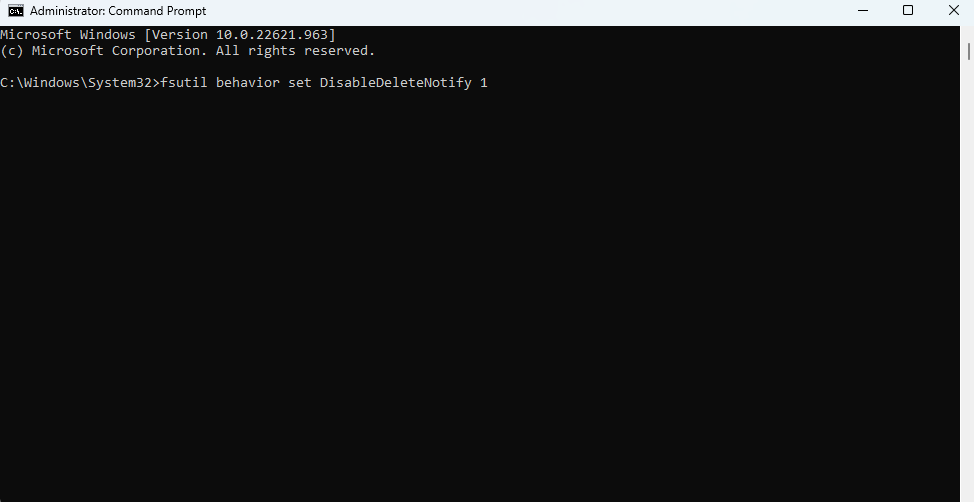
Vaihe 2. Lataa ja asenna Disk Drill
Kun olet poistanut TRIM:n käytöstä, lataa Disk Drill ja asenna se tietokoneellesi. Ilmaisversiolla voi palauttaa jopa 500 Mt dataa.

Vaihe 3. Luo levykuva
Käynnistä Disk Drill ja valitse Aja varmuuskopio vasemmalta sivupalkista. Napsauta OK, tehdään se . Valitse NVMe SSD asemaluettelosta ja napsauta yläosassa olevaa Tavupohjainen varmuuskopiointi painiketta. Valitse tiedoston nimi, tyyppi ja polku, jonne haluat tallentaa levytiedoston. Napsauta OK , kun olet valmis aloittamaan NVMe SSD:n levytiedoston luomisen.
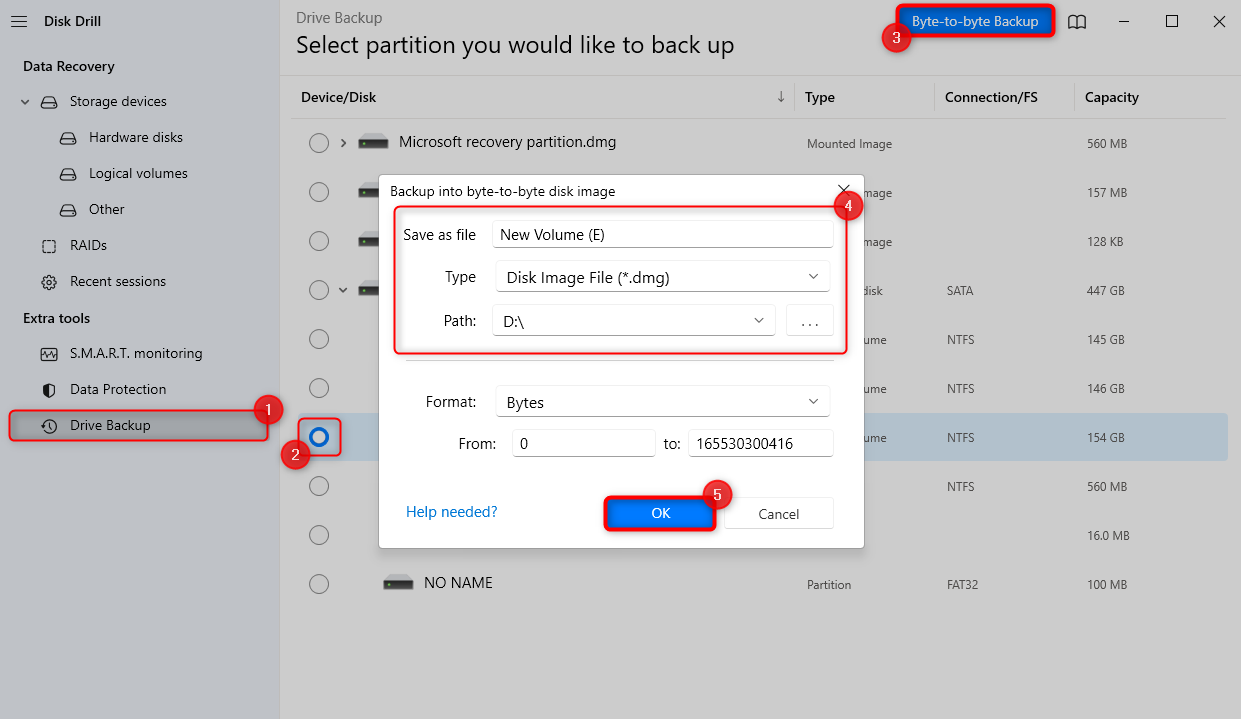
Vaihe 4. Skannaa levykuva
Napsauta vasemmassa yläkulmassa olevaa hampurilaisvalikkokuvaketta ja valitse Liitä levykuva . Valitse juuri luomasi NVMe-SSD-levykuva.
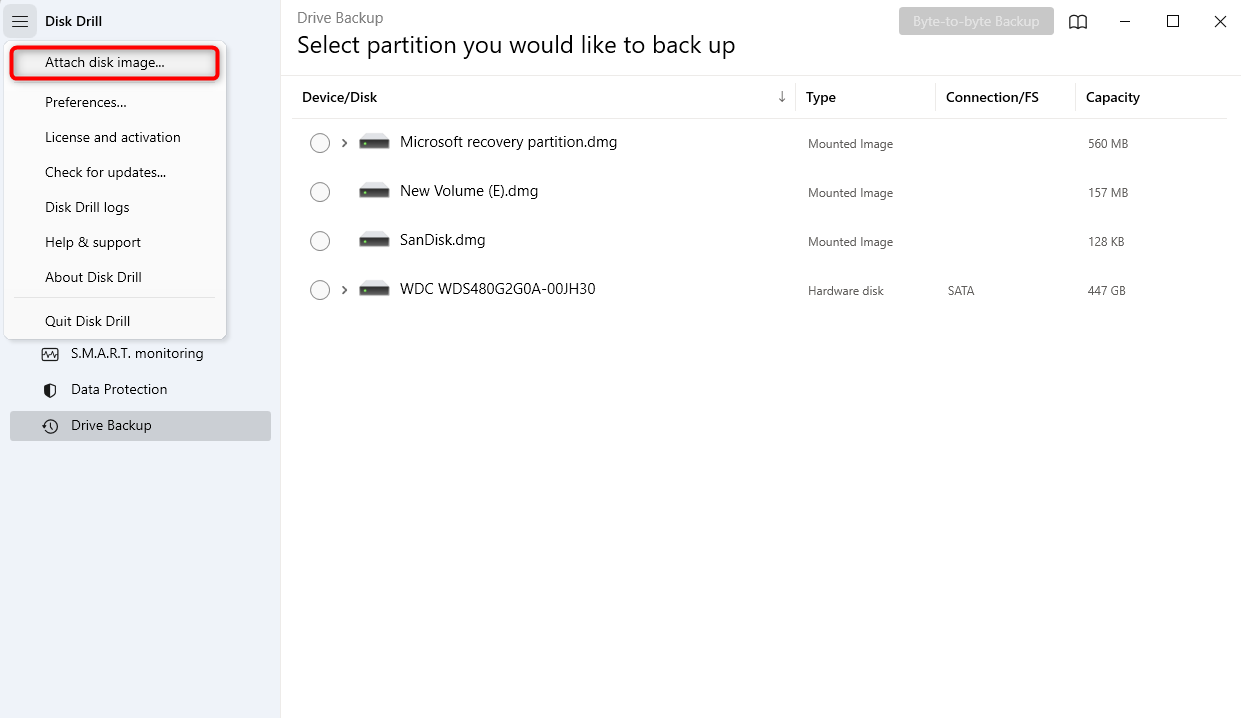
Selaa kohtaan Tallennuslaitteet vasemmasta sivupaneelista, ja näet levykuvan ilmestyvän asemalistaan. Valitse levykuva ja käynnistä skannaus napsauttamalla Etsi kadonneita tietoja -painiketta.
Vaihe 5. Palauta Tiedostot
Näet luettelon palautettavista tiedostoista, kun skannaus päättyy. Disk Drill antaa mahdollisuuden suodattaa hakutuloksia tiedostotyypin (kuten Kuvat, Video ja Asiakirjat) ja tiedostopäätteen perusteella.
Esimerkiksi, jos yrität palauta kuvat NVMe-asemasta, voit valita Kuvat vasemmasta sivupalkista. Jos etsit tiettyä tiedostopäätettä, voit laajentaa Kuvat kategoriaa ja valita tiedostopäätteen. Voit myös esikatsella kuvia varmistaaksesi, että palautat oikean kuvan.
Kun löydät oikeat tiedostot, valitse niiden vasemmalla puolella oleva ruutu. Kun olet valinnut kaikki tiedostot, jotka haluat palauttaa, napsauta Palauta -painiketta ja valitse sijainti, johon haluat tallentaa palautetut tiedostot.
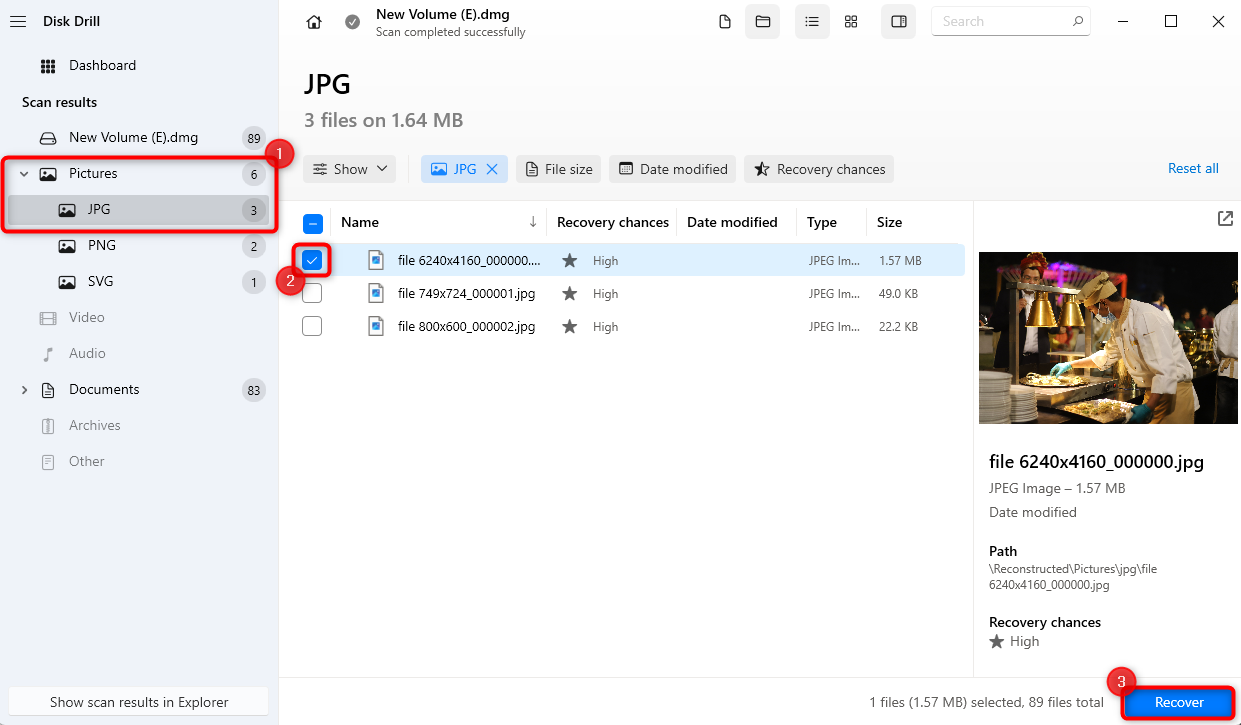
Huomautus: Palautuspaikan tulisi olla eri asemalla kuin se, jolta palautat (NVMe SSD), jotta tietojen ylikirjoittaminen vältetään.
Kun olet valmis, siirry paikkaan, johon palautit tiedostot, päästäksesi niihin käsiksi.
Vaihe 6. Ota TRIM uudelleen käyttöön
Ota TRIM uudelleen käyttöön, kun olet palauttanut tiedot. TRIM voi parantaa NVMe-aseman käyttöikää ja tehdä tietojen hallinnasta tehokkaampaa. Ota TRIM uudelleen käyttöön käynnistämällä komentoikkuna järjestelmänvalvojana. Etsi cmd Käynnistä-valikosta, napsauta hiiren kakkospainikkeella komentoikkunaa ja valitse Suorita järjestelmänvalvojana .
Kirjoita sitten seuraava komento ja paina Syötä:
fsutil behavior set DisableDeleteNotify 0
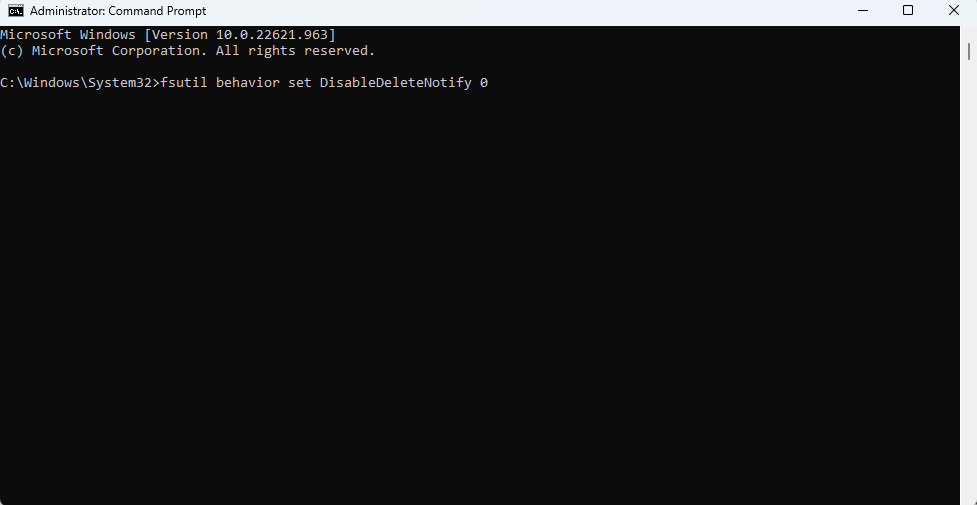
Menetelmä 2:Palauta Tietoja NVMe SSD:ltä Tietojen Palautuspalvelun Avulla
Vakavan fyysisen vaurion tapauksissa NVMe-asema saattaa muuttua lukukelvottomaksi. Kun tietokoneesi ei pysty lukemaan tietoja, ohjelmistoratkaisu ei voi auttaa niiden palauttamisessa. Tällöin sinun on haettava apua ammattilaiset tiedonpalautusasiantuntijat.
Tyypillisesti sinun täytyy lähettää asema heidän laboratorioonsa. He palauttavat tiedot NVMe SSD:ltä käyttäen erikoislaitteita. Onnistuneen tietojen palauttamisen todennäköisyys riippuu kuitenkin vaurion vakavuudesta.
Päätelmä
NVMe-datan palautus on mahdollista. NVMe-asemat käyttävät erilaista liitäntää, mutta samat tietojen palauttamisen periaatteet pätevät myös niihin. Ohjelmistoratkaisun käyttäminen on helpoin tapa palauttaa tietoja NVMe-asemalta. Kuitenkin vakavan fyysisen vaurion tapauksessa tarvitset apua ammattilaiselta tietojen palautuspalvelusta.




